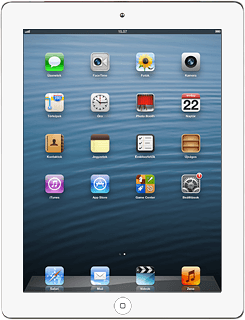Képek megosztása a Megosztott Fotóadatfolyammal - Apple iPad 4 (iOS6)
Megoszthatod a képeidet egy másik olyan készülékkel, ami támogatja a Megosztott Fotóadatfolyam funkciót. A képek Megosztott Fotóadatfolyammal való megosztásához kövesd az alábbi utasításokat.
Ahhoz, hogy használhasd ezt a szolgáltatást, be kell állítanod az internet-hozzáférést a táblagépen. Kattints ide, és megtudhatod, hogyan állíthatod be a táblagép internet-hozzáférését.
Ezenkívül egy Apple ID-ra is szükséged lesz. Ha nincs Apple ID-d, létrehozhatsz egyet a www.apple.com-on.
Keresd meg a "Fotók és kamera" menüpontot.
Válaszd a Beállítások lehetőséget.
Válaszd a Fotók és kamera lehetőséget.
Megosztott Fotóadatfolyam bekapcsolása
Kattints a Megosztott Fotóadatf. melletti csúszkára a funkció bekapcsolásához.
Előfordulhat, hogy be kell jelentkezned az iCloud-ba.
Előfordulhat, hogy be kell jelentkezned az iCloud-ba.
Beállítások elmentése
Ahhoz, hogy visszatérhess a készenléti állapothoz, nyomd meg a főgombot.
Keresd meg a "Fotóadatfolyam" menüpontot.
Válaszd a Fotók lehetőséget.
Válaszd a Fotóadatfolyam lehetőséget.
Új album létrehozása
Nyomd meg az új album ikont.
Írd be az első betűit annak a kontaktnak, akivel meg szeretnéd osztani az albumot.
Ekkor megjelennek azok a kontaktok a kijelzőn, akiknek a neve a beírt betűkkel kezdődik.
Írd be az első betűit annak a kontaktnak, akivel meg szeretnéd osztani az albumot.
Ekkor megjelennek azok a kontaktok a kijelzőn, akiknek a neve a beírt betűkkel kezdődik.
Válaszd ki a kívánt kontaktot.
A további kontaktok hozzáadásához ezt ismételd meg.
A további kontaktok hozzáadásához ezt ismételd meg.
Válaszd a Fotóadatfolyam neve lehetőséget, és írd be az album nevét.
Ha szertnéd mindenki számára elérhetővé tenni az albumot az iCloud segítségével:
Kattints a Nyilvános webhely melletti csúszkára a funkció bekapcsolásához.
Kattints a Nyilvános webhely melletti csúszkára a funkció bekapcsolásához.
Válaszd a Létrehozás lehetőséget.
Kép hozzáadása
Válaszd az Albumok lehetőséget.
Keresd meg a kívánt mappát.
Keresd meg a kívánt mappát.
Válaszd ki a kívánt képet.
Nyomd meg a megosztás ikont.
Válaszd a Fotóadatfolyam lehetőséget.
Válaszd ki a kívánt albumot.
Ha szeretnéd, beírhatsz egy szöveget a képhez, majd válaszd a Bejegyzés lehetőséget.
Befejezés
A befejezéshez és ahhoz, hogy visszatérhess a készenléti állapothoz, nyomd meg a főgombot.